Quel logiciel de montage vidéo gratuit et sans filigrane à choisir ?
- Accueil
- Astuces
- Montage vidéo et capture vidéo
- Quel logiciel de montage vidéo gratuit et sans filigrane à choisir ?
Résumé
La vidéo sert principalement à partager et lire sur le site de média de streaming et de média social. Pour créer une vidéo excellente, le logiciel de montage vidéo joue un rôle important. Le logiciel de montage vidéo avec de multiples fonctions peut vous aider de mieux éditer une vidéo. Découvrez dans cet article quelques logiciels de montage vidéo gratuit et sans filigrane sous Windows et Mac.

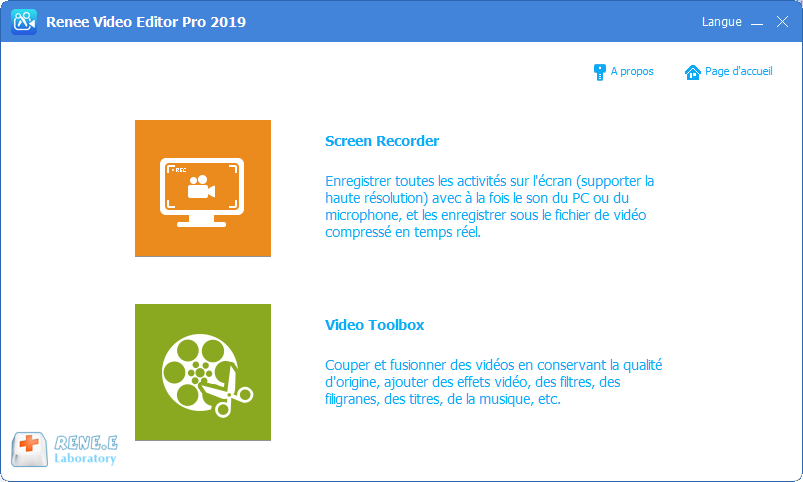

Montage vidéo Couper, rogner et fusionner des vidéos. Ajouter des filigranes, des effets et la musique dans la vidéo.
Conversion de vidéo et audio Convertir les fichiers vidéo et audio sous de divers formats avec ou sans la compression.
Enregistrement de l’écran Filmer l’écran et la caméra du PC avec ou sans le son. Possible de définir un enregistrement automatique.
Utilisation simple Il suffit quelques clics pour achever le montage et la conversion de vidéo.
Fonctionner sous Windows 10, 8.1, 8, 7, Vista et XP.
Montage vidéo Couper, rogner et fusionner des vidéos. Ajouter des filigranes, des effets, sous
Conversion de vidéo et audio Convertir les fichiers vidéo et audio sous de divers formats avec ou sans la compression.
Enregistrement de l’écran Filmer l’écran et la caméra du PC avec ou sans le son. Possible de définir un enregistrement automatique.
- Fonctions complètes pour répondre aux besoins de montage vidéo
- Fonction d’enregistrement de l’écran pour capturer toutes les activités sur l’écran sans limite
- Éditer le fichier audio
- Prendre en charge tous les formats vidéo et audio
- Simple à utiliser pour les débutants
Inconvénient
- Fonctionner uniquement sous Windows
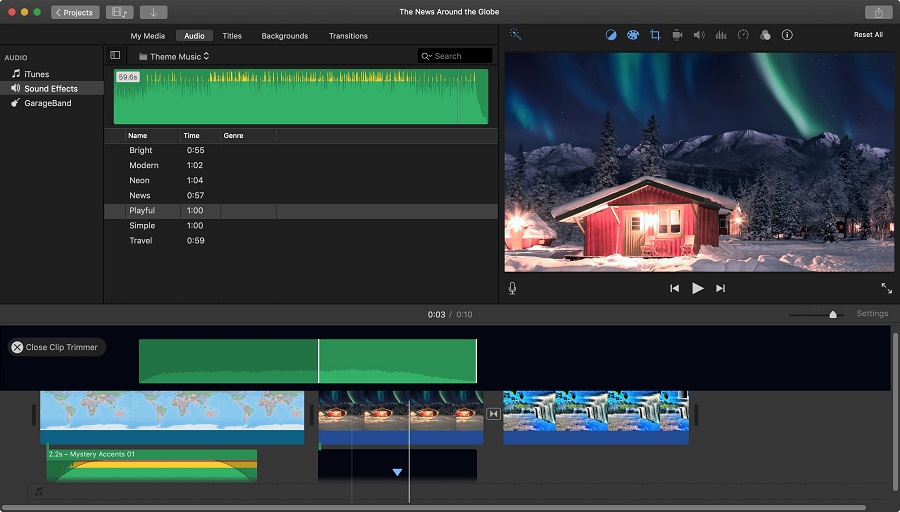
- Interface du logiciel simple
- Proposer des bandes annonces professionnelles et des modules de thème
- Fournir de divers outils audio
- Permettre de partager la vidéo à d’autres appareils Apple
- Supporter la vidéo 4K
Inconvénients
- Fonctions d’édition limitées pour les professionnels
- Prendre trop de temps pour l’importation et le rendu de la vidéo
- Manque de fonctions multi-caméras, de suivi de mouvement et à 360 degrés
- Ne pas supporter Windows
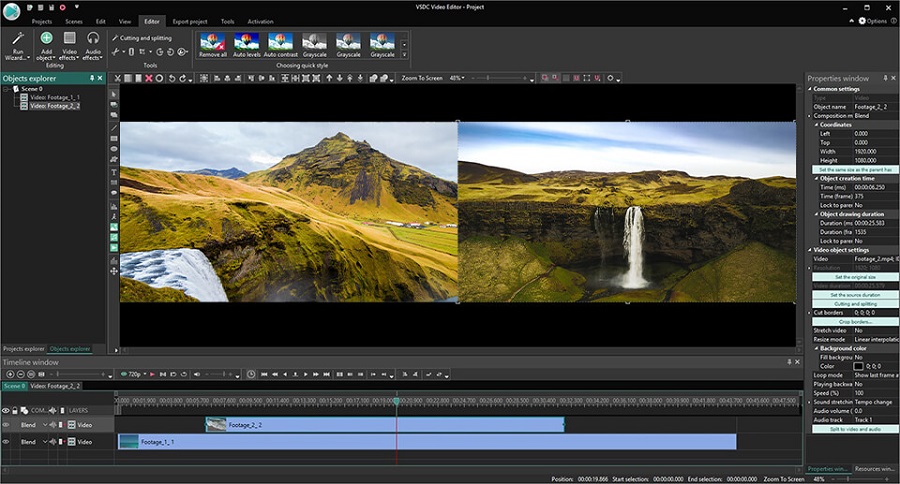
- Supporter l’édition de la vidéo 4K
- Simple à utiliser pour les utilisateurs individuels
- Outre l’outil de montage vidéo, proposer les fonctions pour l’enregistrement vidéo et la capture d’écran
- Offrir la version gratuite
Inconvénients
- Ne pas offrir la fonction pour l’édition en 360 degrés, de suivi de mouvements ou de multi-caméras
- Fonctionner uniquement sous Windows
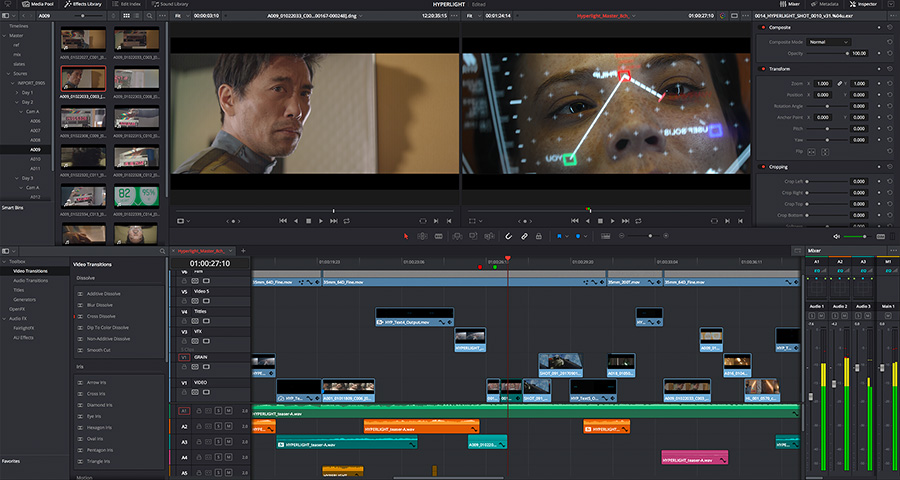
- Supporter la plupart de formats vidéo et audio sous la haute qualité
- Proposer les outils de la correction de couleur et de l’édition audio
- Offrir l’assistance technique puissante et la communauté.
Inconvénients
- Difficile à utiliser pour les utilisateurs individuels
- Fonctionnement lent ou voire planté pour l’ordinateur dont les matériels sont faibles
- Traitement d’un seul GPU sous Windows et Linux et traitement de deux GPU sous les derniers modèles de Mac Pro
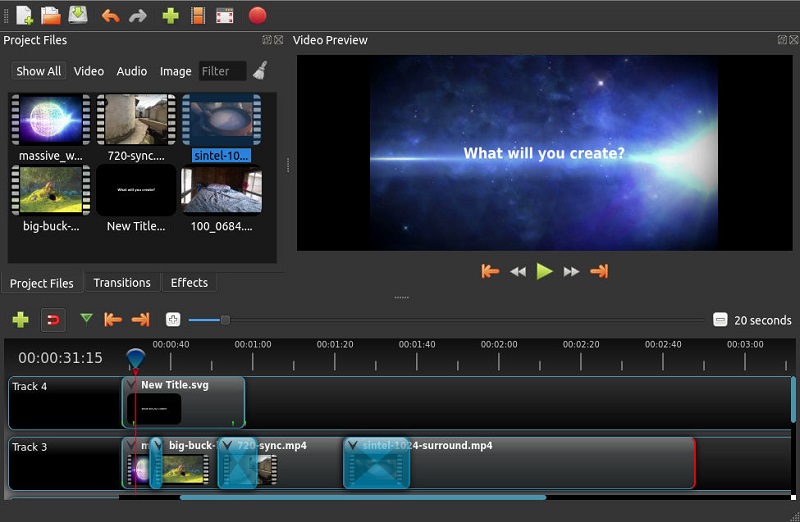
- Logiciel de montage vidéo gratuit pour de divers systèmes, comme Linux, Mac et Windows
- Permettre de couper, rogner et fusionner des vidéos
- Ajouter des effets vidéo et des transitions, y compris la clé chroma, le filtre de couleur, l’édition de titre, etc.
- Prendre en charge plus de 70 langues et supporter la traduction en ligne LaunchPad
- Exporter la vidéo sans filigrane sous la résolution 4K UHD 60 fps et 2.5K QHD 60 fps
Inconvénients
- Fonctionnement planté pour l’ordinateur dont les matériels sont fabiles
- Prendre trop de temps pour le rendu de la vidéo
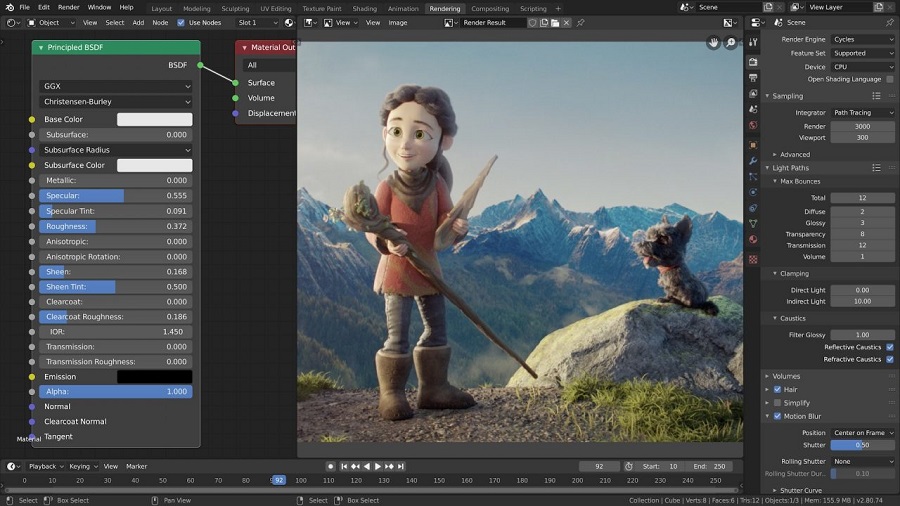
- Logiciel gratuit et open source qui fonctionne sur de divers systèmes
- Montage et assemblage de vidéos fluide
- Offrir une puissante extension d’animation
- Fournir des raccourcis claviers
- Supporter beaucoup de formats
Inconvénients
- Difficile à manipuler pour les utilisateurs novices
- Aucun aperçu pendant le montage
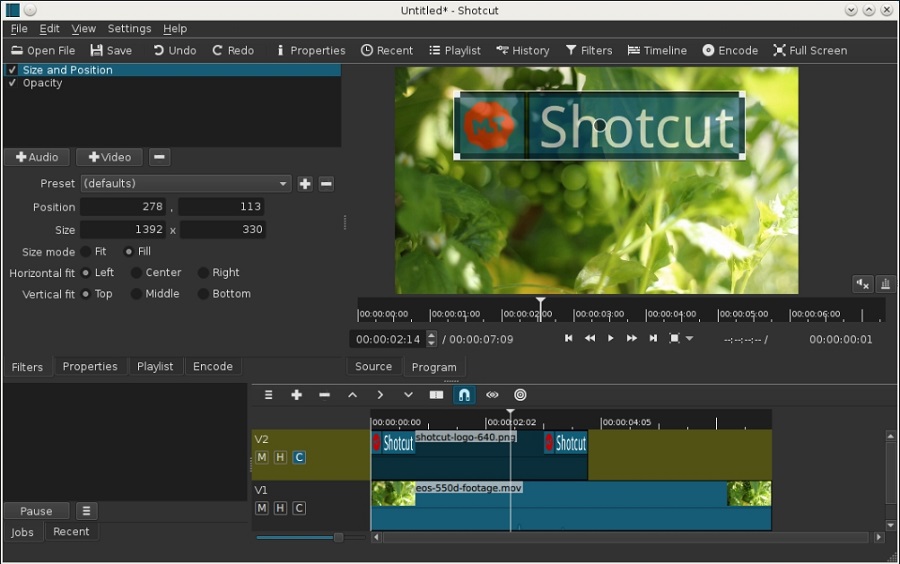
- Supporter de divers formats vidéo, audio et image
- Offrir la clé chroma et les effets de filtre
Inconvénients
- Interface difficile à comprendre
- Pas beaucoup d’effets de transition
- Impossible de partager la vidéo sur les sites populaires
- Ne pas supporter le montage 360 VR ou 3D
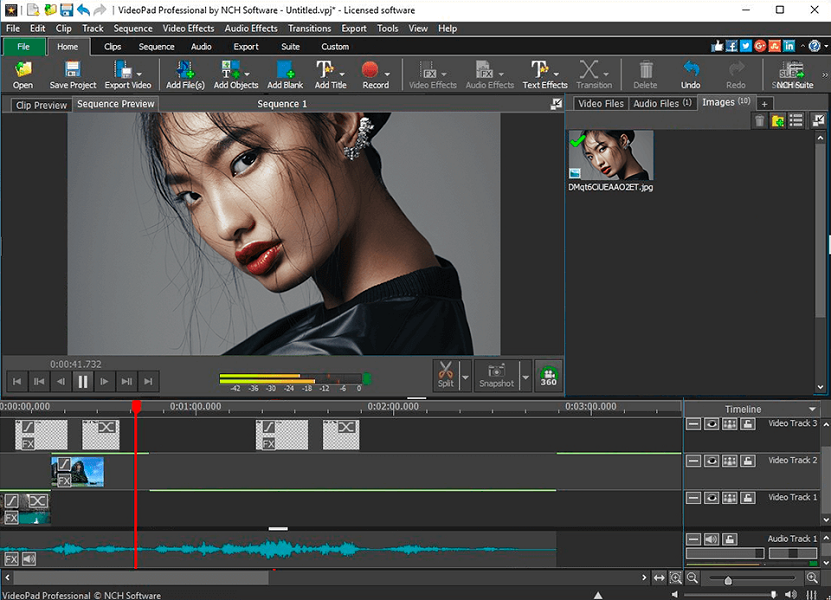
- Simple à utiliser avec l’interface conviviale
- Charger la vidéo créée sur YouTube, Facebook ou Flickr
- Permettre le montage de vidéo 3D
Inconvénient
- Pas beaucoup de fonctions de montage vidéo
Si vous êtes un débutant en montage vidéo et que vous utilisez l’ordinateur de Windows, il est recommandé d’utiliser Renee Video Editor Pro. Si vous utilisez un ordinateur Mac, iMovie peut être le meilleur choix. Pour créer une vidéo sans filigrane, vous pouvez ne pas ajouter le nom ou le logo du produit. Vous pouvez aussi supprimer le filigrane avec la fonction intégrée dans le logiciel.
Il existe des différences parmi les logiciels de montage vidéo ci-dessus. Lorsque vous sélectionnez un logiciel de montage vidéo, vous pouvez compter les fonctions supplémentaires, comme le montage audio et l’enregistrement de l’écran. Vous pouvez en choisir un selon vos besoins. Il est plutôt recommandé d’utiliser Renee Video Editor avec l’utilisation simple et les fonctions puissantes qui est un logiciel idéal pour les débutants. Pour mieux présenter les opérations pour le montage vidéo, nous vous montrons des astuces courantes pour le montage vidéo.

Montage vidéo Couper, rogner et fusionner des vidéos. Ajouter des filigranes, des effets et la musique dans la vidéo.
Conversion de vidéo et audio Convertir les fichiers vidéo et audio sous de divers formats avec ou sans la compression.
Enregistrement de l’écran Filmer l’écran et la caméra du PC avec ou sans le son. Possible de définir un enregistrement automatique.
Utilisation simple Il suffit quelques clics pour achever le montage et la conversion de vidéo.
Fonctionner sous Windows 10, 8.1, 8, 7, Vista et XP.
Montage vidéo Couper, rogner et fusionner des vidéos. Ajouter des filigranes, des effets, sous
Conversion de vidéo et audio Convertir les fichiers vidéo et audio sous de divers formats avec ou sans la compression.
Enregistrement de l’écran Filmer l’écran et la caméra du PC avec ou sans le son. Possible de définir un enregistrement automatique.
1. Couper la vidéo pour améliorer la longueur de la vidéo


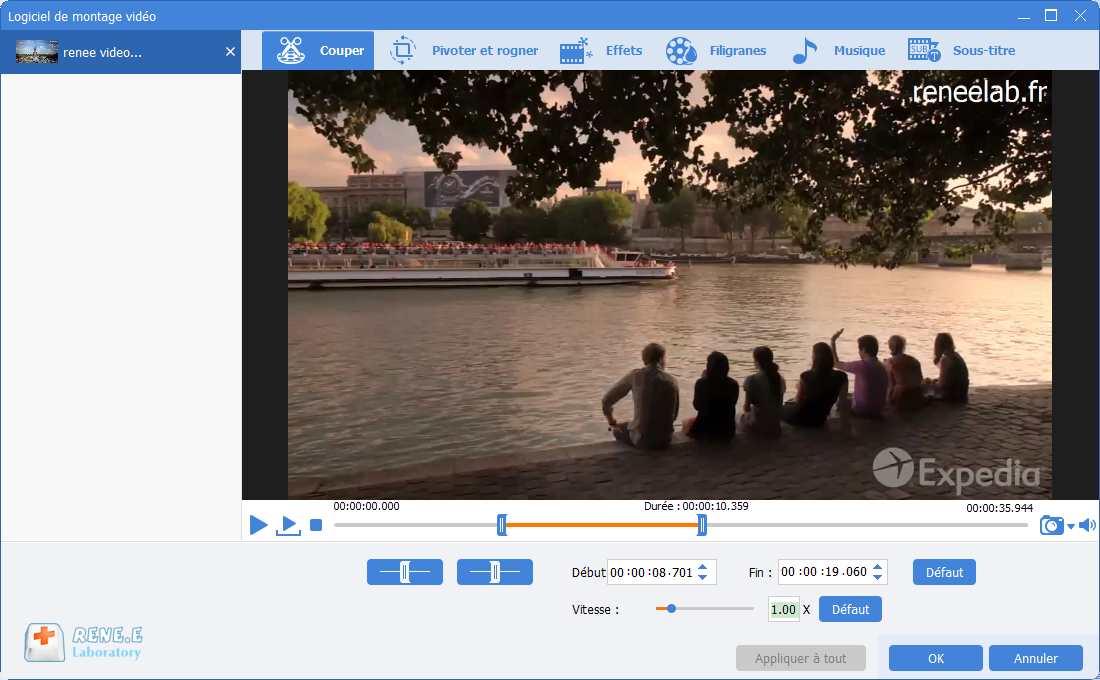
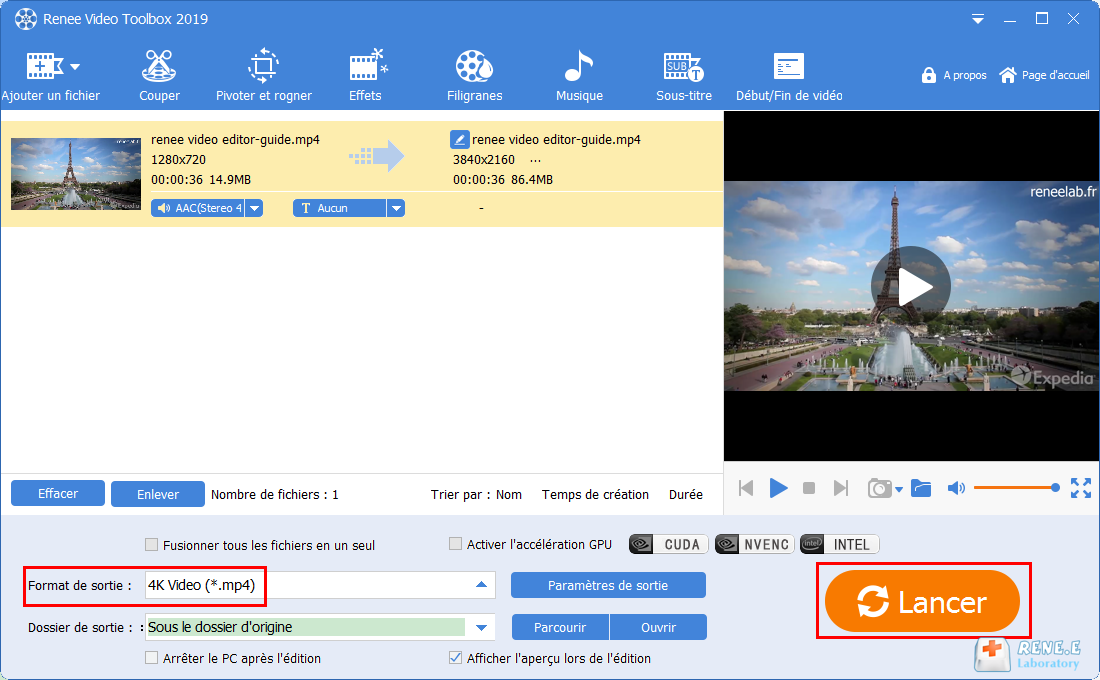
2. Rogner la vidéo
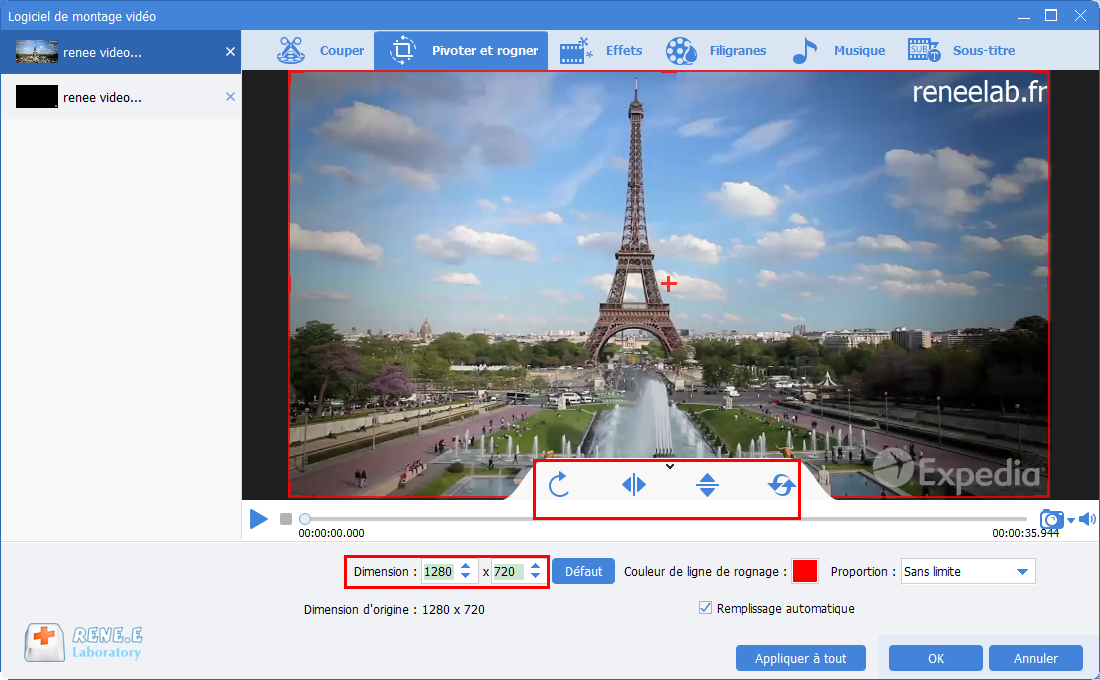
3. Ajouter les effets de transition entre des vidéos
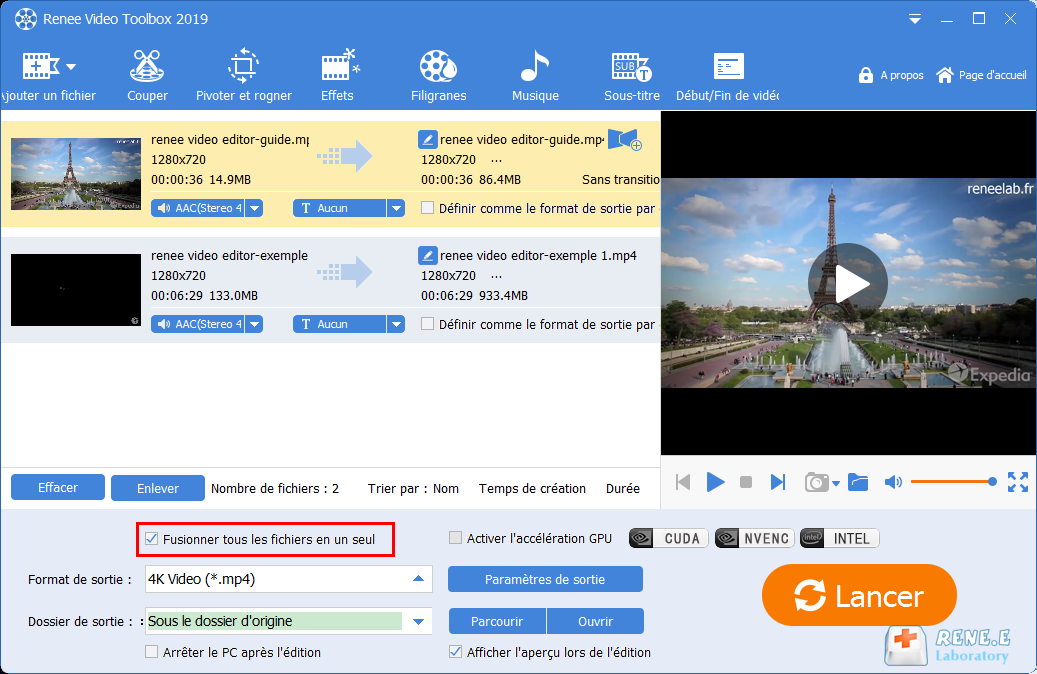
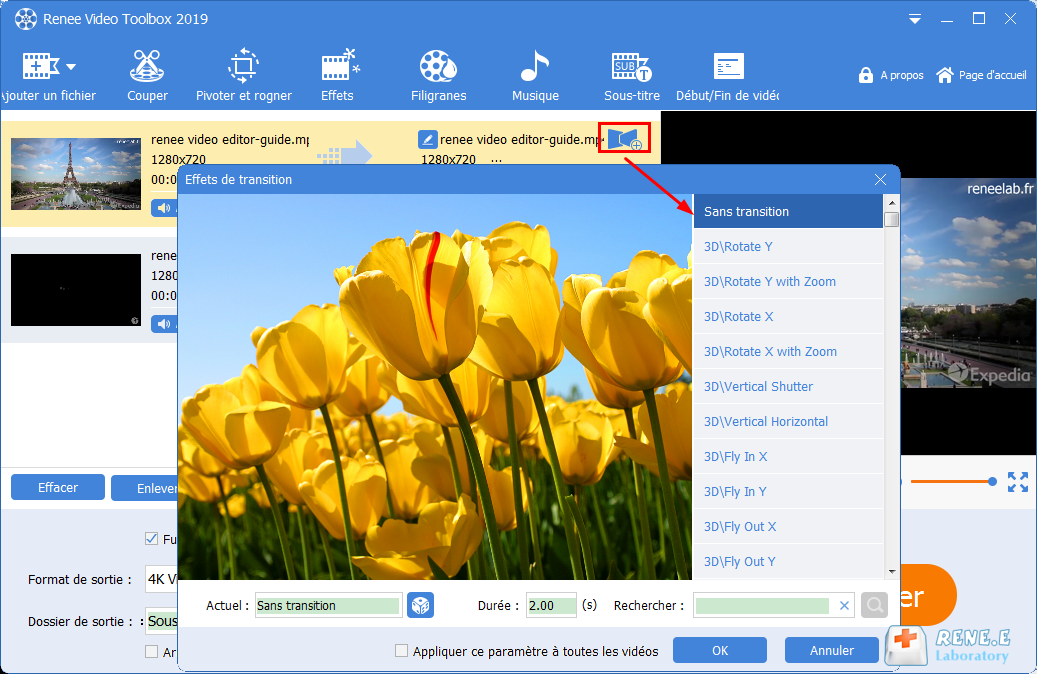
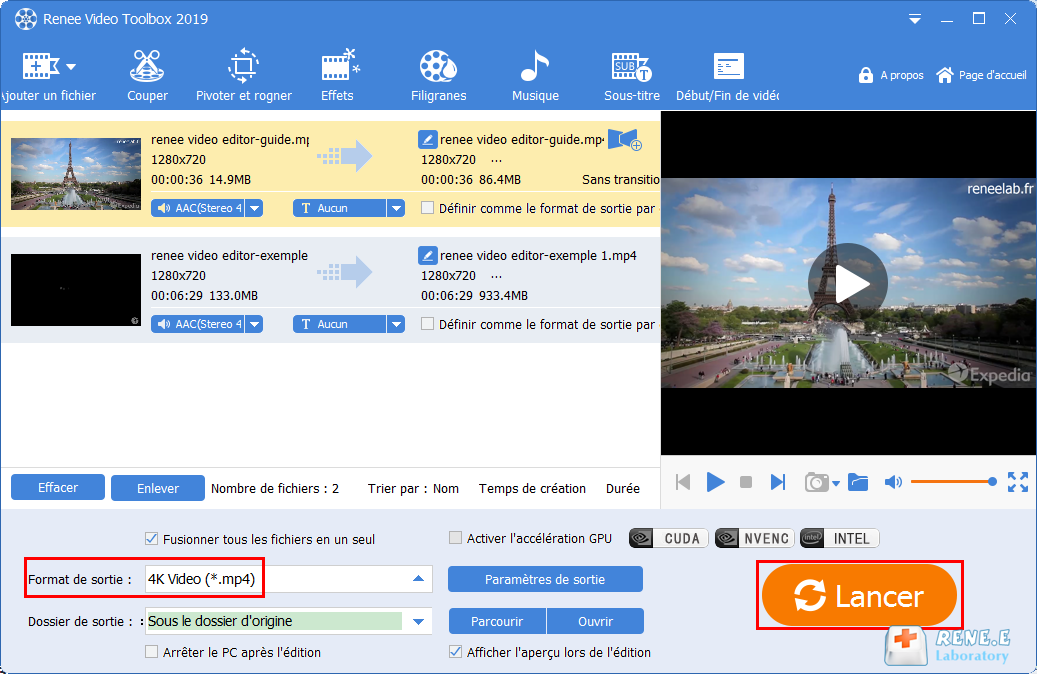
4. Ajouter la musique de fond
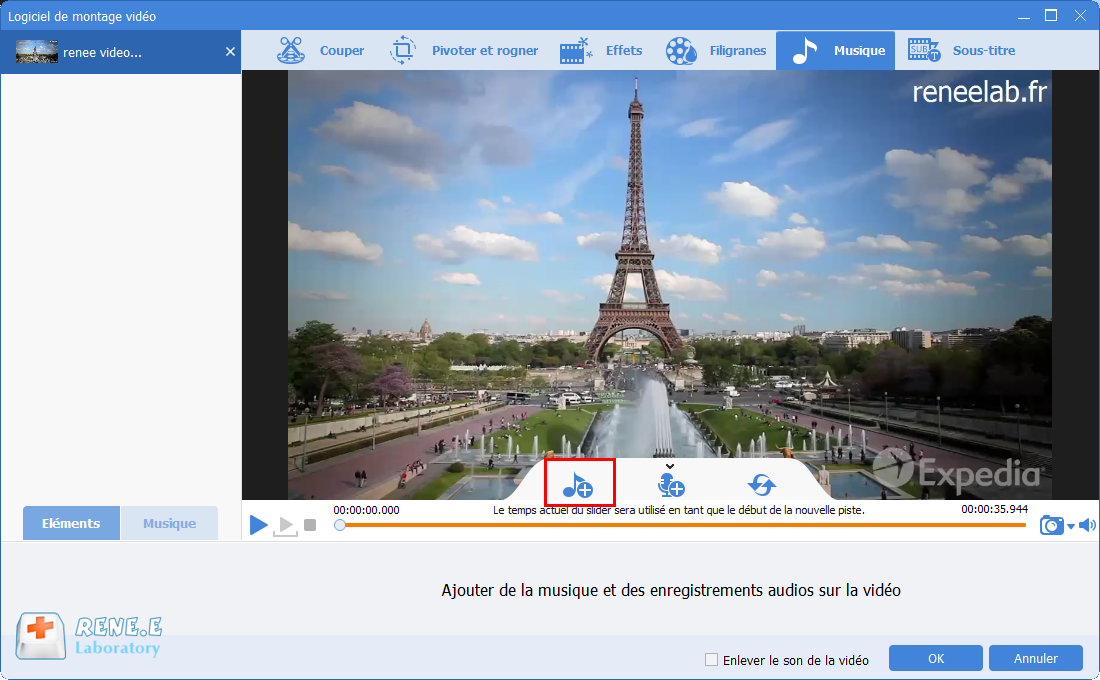

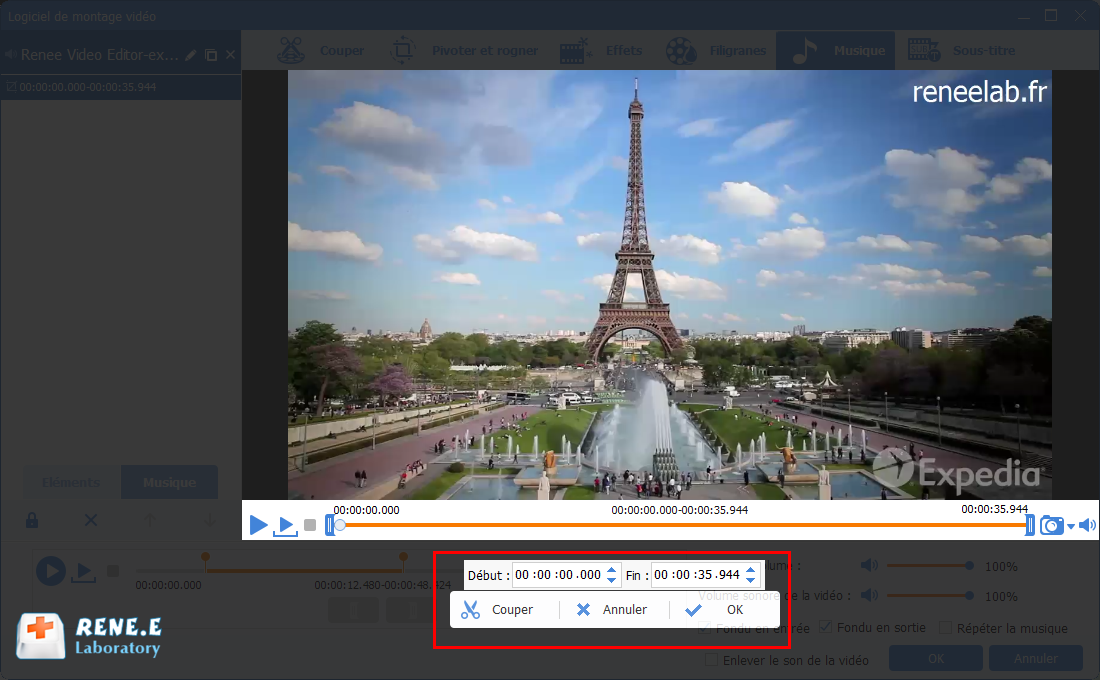
5. Ajouter le sous-titre sur la vidéo
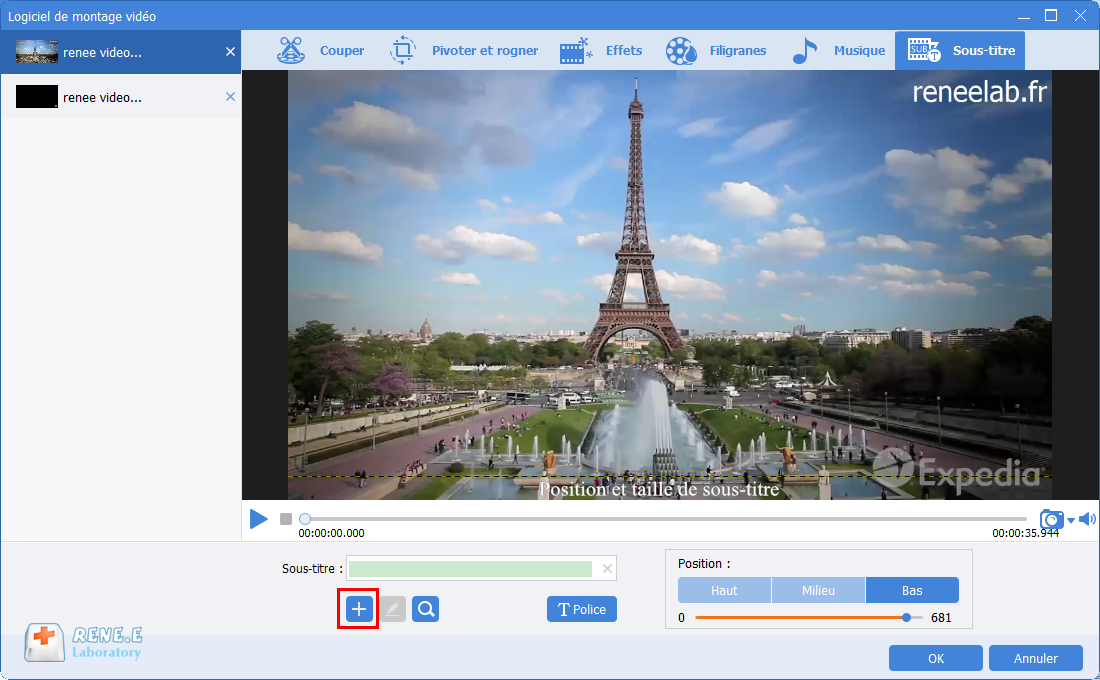
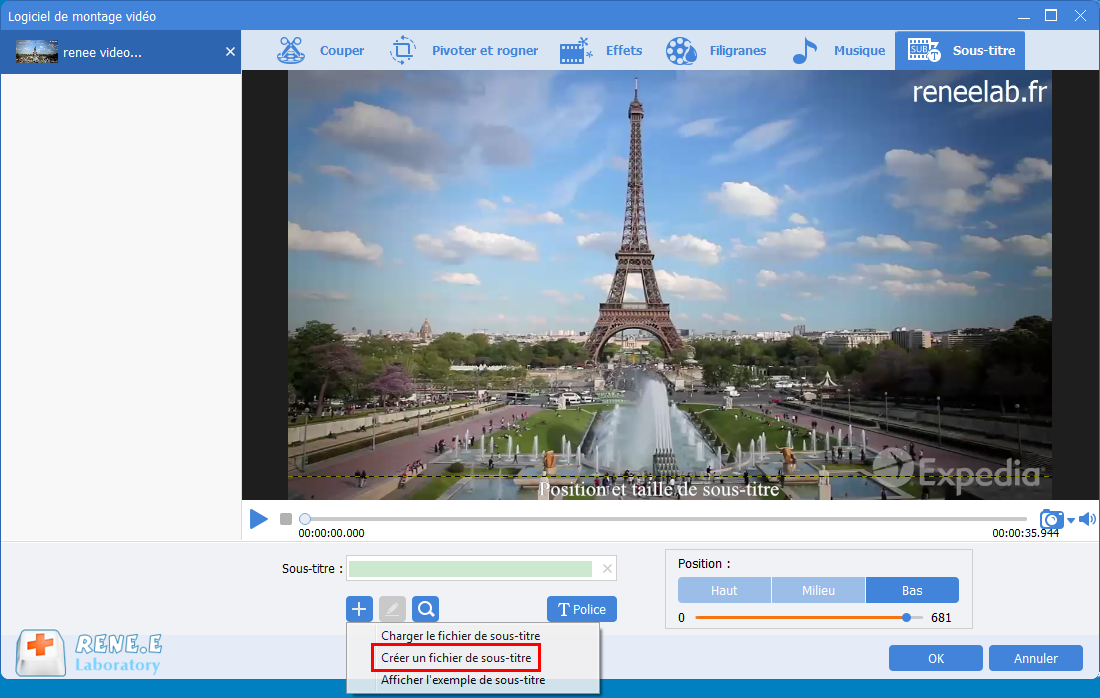
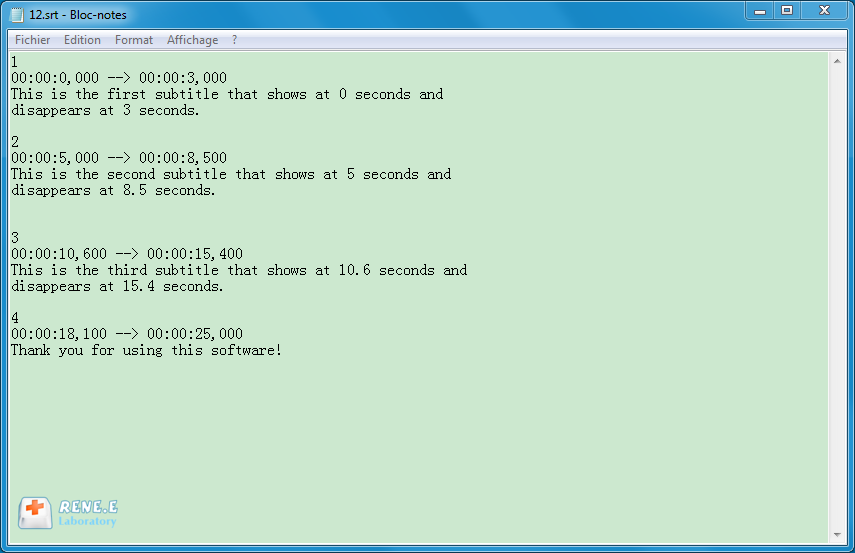
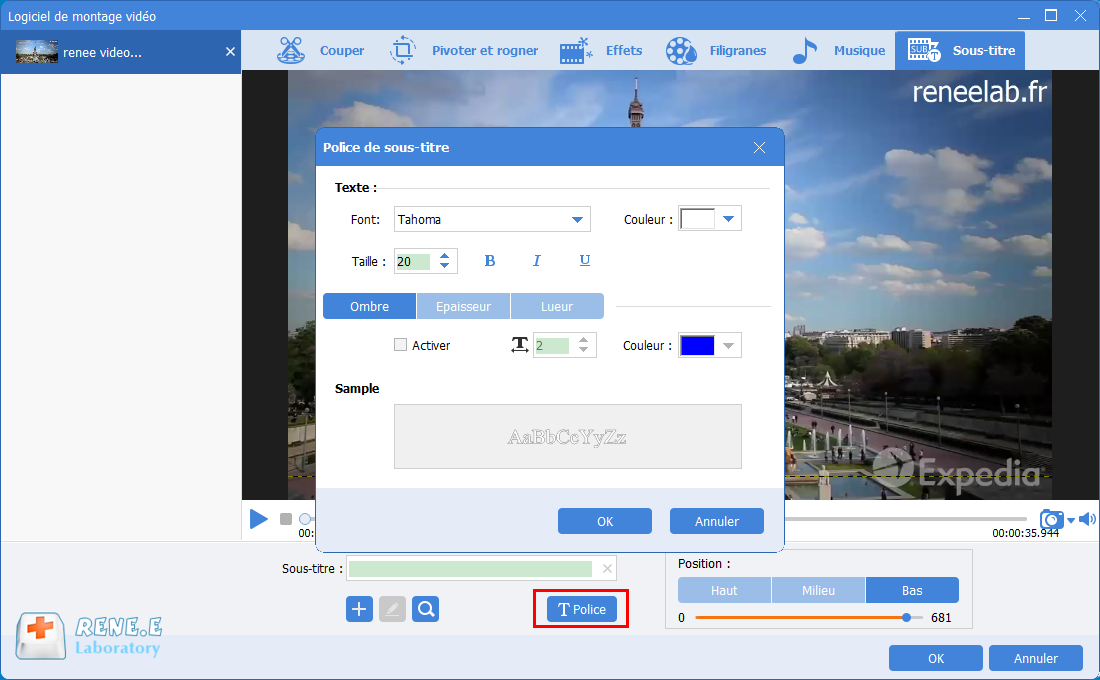
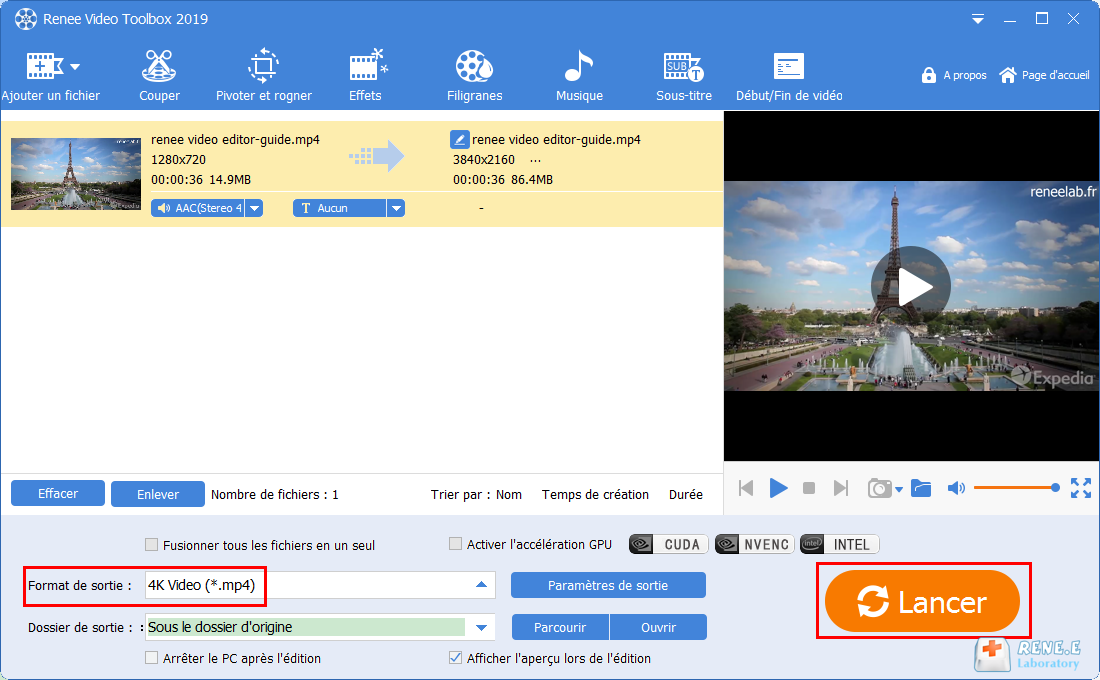
Articles concernés :
Comment faire une capture d'écran sous Windows 10?
27-02-2019
Valentin DURAND : Dans la vie d'étude quotidienne, nous rencontrons parfois la situation suivante : la vidéo pédagogique de l'enseignant placée...
Comment convertir la vidéo en MP3 de façon rapide et simple ?
02-08-2019
Louis LE GALL : Pour extraire la musique de fond depuis une vidéo, il suffit d’utiliser un convertisseur vidéo gratuit Renee Video...
Comment convertir la vidéo en un GIF animé ?
27-02-2019
Valentin DURAND : Dans les communications quotidiennes des application sociales, beaucoup d’émoticônes sont utilisées. En fait, de nombreuses animations GIF proviennent...
Comment couper une vidéo en ligne ou sur l'ordinateur ?
24-07-2020
Mathilde LEROUX : Quand nous faison les créations de vidéo, il est nécessaire de couper les vidéos enregistrées et découper des...


